IDE Arduino Oscuro
Trabajar con aplicaciones en modo oscuro mejora la legibilidad y ayuda a evitar en cierta parte el cansancio visual, por ello, tener el IDE Arduino Oscuro es de gran ayuda para todo aquel programador que pasa horas al frente de una pantalla, aunque esto también puede depender de los gustos de cada usuario.
En la actualidad, muchas aplicaciones y sistemas operativos ofrecen a los usuarios la opción del modo oscuro (dark mode). Dicho modo ofrece un fondo de pantalla oscuro sobre el cual las letras pasan a tener tonos claros de tal forma que exista contraste entre los objetos y el fondo.
El IDE Arduino en su versión estable no proporciona este modo, aunque si se lo puede encontrar en la versión experimental del mismo (Arduino IDE beta); debido a esto, varios desarrolladores han puesto a disposición de la comunidad, sus temas oscuros.
En esta ocasión te traigo un tema oscuro para el IDE Arduino que modifiqué en base a los colores del tema que viene por defecto. Lo puedes descargar y activar de manera gratuita siguiendo los pasos que están a continuación.
¿Cómo poner el tema oscuro en el IDE Arduino?
Para realizar el cambio del tema que viene por defecto en el IDE Arduino, por el tema oscuro que se presenta en este post, sigue los siguientes pasos:
- Descarga el archivo comprimido que contiene el Tema Oscuro, dando clic en la Figura 2: Dark Theme ArduIDE, o en el link de descarga que se encuentra al final de este post.

- Luego de que el archivo se haya descargado, dirígete a la carpeta donde se ha descargado dicho archivo, da clic derecho solo el mismo y selecciona la opción copiar.
- Ahora, accede al administrador de archivos e ingresa al directorio de instalación del ide arduino y busca la carpeta theme, por lo general se encuentra en:
- Disco Local C
- Archivos de Programas (x86)
- Arduino
- lib
- theme
- lib
- Arduino
- Archivos de Programas (x86)
- Disco Local C
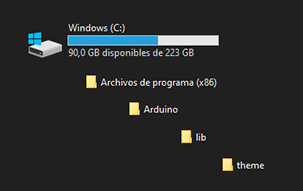
- Ingresa en la carpeta theme y da clic derecho sobre un espacio en blanco, selecciona la opción pegar, si el sistema te pide autorización para realizar esta operación da clic en permitir y continuar.

- Listo, ya puedes cerrar el administrador de archivos.
- Ahorra vamos a activar el tema oscuro, para esto, debes abrir el IDE Arduino.
- Te ubicas en la barra de herramientas superior, y das clic en Archivo, opción Preferencias.
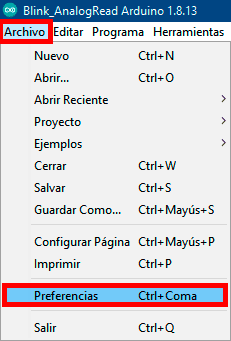
- Automáticamente se abrirá una ventana, en la misma debes buscar la opción Tema, notarás que esta seleccionado el tema por defecto.
- Da clic sobre el mismo, se desplegará una lista con los temas, selecciona Dark Theme 1.0.
- Ahora te diriges a la parte inferior derecha de la ventana y da clic en OK.
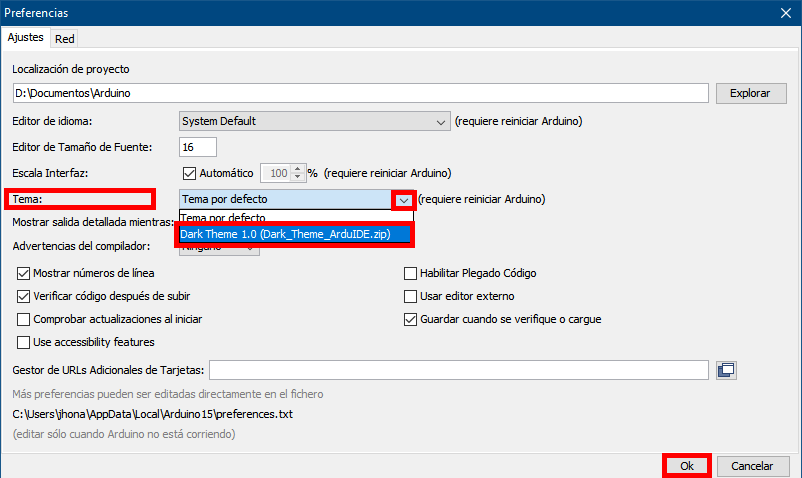
- Posterior a esto debes cerrar el IDE Arduino, y volverlo abrir, podrás apreciar que el Tema Oscuro ya se encuentra activo.
- Listo, disfruta del tema oscuro…!
Enlaces de Descarga
Descarga el Tema Oscuro para Arduino IDE dando clic en los enlaces que están a continuación:

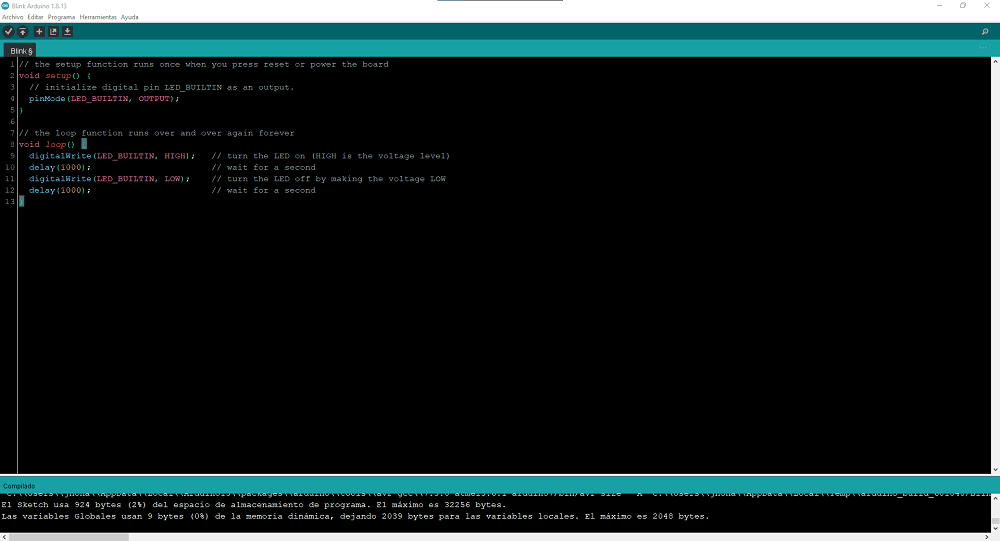



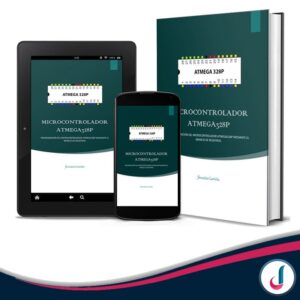


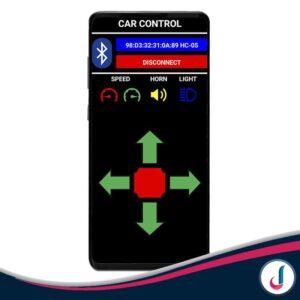
1 comentario en «¿Cómo poner el IDE Arduino Oscuro?»
¡Muchas gracias! Funciona genial.